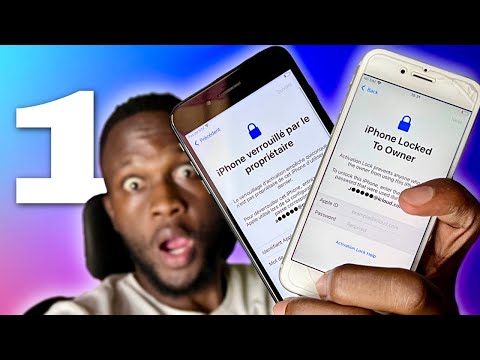Bien que créés par Apple, vous pouvez utiliser les AirPods avec Android comme n'importe quel autre casque Bluetooth sans fil. Ce wikiHow vous apprendra comment connecter des AirPod sur Android.
Pas

Étape 1. Ouvrez le boîtier des AirPods
Vous ne pouvez pas coupler votre Android à vos AirPod si le boîtier est fermé et en charge.

Étape 2. Ouvrez les paramètres Bluetooth de votre Android
L'emplacement de ces paramètres varie selon le fabricant, mais vous les trouverez toujours quelque part dans le Paramètres app, qui est l'icône en forme d'engrenage dans le tiroir de l'application.
- Si vous avez un téléphone ou une tablette Samsung Galaxy, vous trouverez généralement les paramètres Bluetooth dans Paramètres > Connexions > Bluetooth.
- Si vous utilisez un Google Pixel ou un autre téléphone ou tablette Android d'origine, balayez vers le bas depuis le haut de votre écran pour dérouler le panneau de notification, puis appuyez longuement sur l'icône Bluetooth. Robinet Associer un nouvel appareil pour commencer le jumelage.

Étape 3. Maintenez le bouton d'appairage enfoncé sur le boîtier des AirPods
Vous trouverez ce petit bouton au dos du boîtier pour vos AirPods. La lumière LED clignotera en blanc une fois qu'elle sera prête.

Étape 4. Appuyez sur les AirPod dans la liste de votre téléphone
Une fois que vous avez les AirPod en mode de couplage, ils devraient apparaître en tant qu'appareils détectables sur votre téléphone.
Vous perdrez de nombreuses fonctionnalités disponibles pour les utilisateurs d'AirPods qui ont un iPhone, telles que la possibilité de dire "Hey, Siri" et la détection automatique des oreilles. Certaines applications, comme la détection des oreilles pour Spotify, peuvent vous aider à contourner ces problèmes de compatibilité
Des astuces
- Vous pouvez également télécharger Assistant Trigger depuis le Google Play Store pour activer l'assistant Google lorsque vous appuyez deux fois sur un AirPod.
- AirBattery est une autre application disponible gratuitement sur le Google Play Store qui vous aidera à suivre la quantité de batterie restante dans vos AirPod.
- Vous pouvez personnaliser les gestes de vos AirPod avec un iPhone avant de les utiliser avec un Android afin que vous puissiez utiliser vos AirPod pour passer à la piste suivante ou relire la piste précédente.